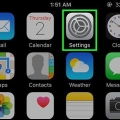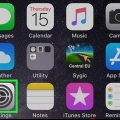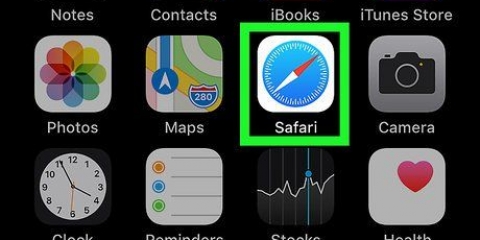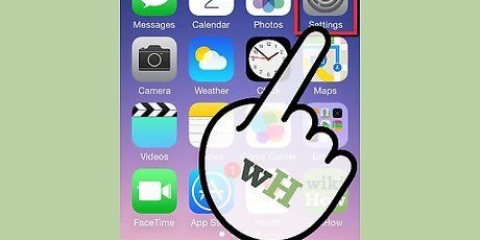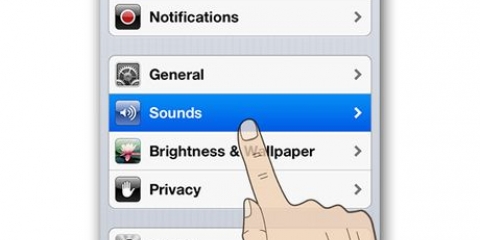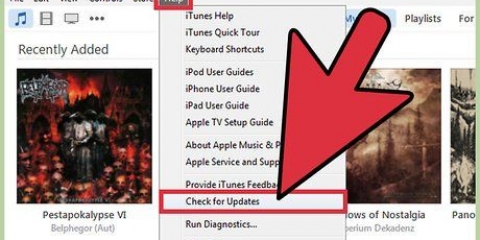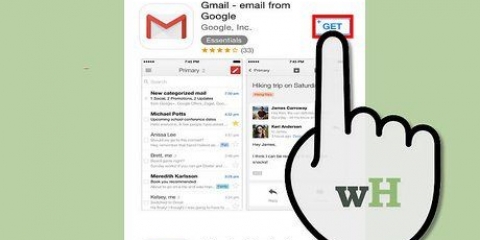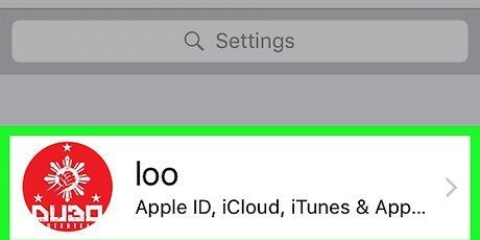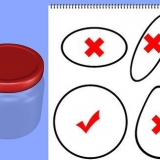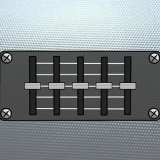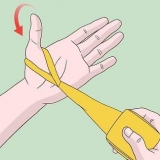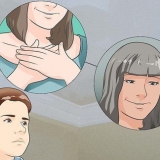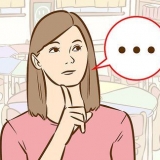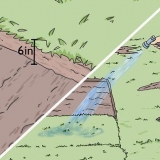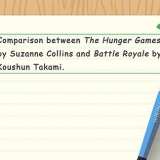Du kan trække sangen til iTunes-skærmen for at tilføje den til dit bibliotek. Du kan også klikke på Filer → Tilføj fil til bibliotek (pc) eller iTunes → Tilføj til bibliotek og søge efter filen. Hvis du ikke kan tilføje sangen til dit bibliotek, er formatet muligvis ikke kompatibelt. kontrollere denne wikiHow for instruktioner om, hvordan man konverterer de fleste typer lydfiler til MP3-format.








Windows 10, 8.1 og 8 – Klik på menuen `Vis` i Windows Stifinder. Sørg for, at afkrydsningsfeltet `Filnavneudvidelser` er markeret for at aktivere udvidelser. Windows 7 og ældre - Åbn Kontrolpanel fra Start-menuen. Vælg `Mappeindstillinger` eller `Udseende og personalisering` og derefter `Mappeindstillinger`. Klik på fanen `Vis`. Fjern markeringen i `Skjul udvidelser for kendte filtyper`.













Åbn appen Kontakter. Tryk på den kontakt, du vil tildele en speciel ringetone til. Tryk på `Rediger` i øverste højre hjørne. Tryk på indstillingen `Ringetone`. Vælg den ringetone, du vil bruge.
Indstil en sang som ringetone på din iphone
Indhold
Du har mange muligheder for ringetoner på din iPhone, men intet skriger på opmærksomhed som din egen yndlingssang. Du kan bruge iTunes til at omdanne enhver af dine musikfiler til et 30-40 sekunders ringetoneklip. Når du har synkroniseret det nye klip til din iPhone, kan du indstille det som din globale ringetone eller tildele det til en bestemt kontakt.
Trin
Del 1 af 3: Lav ringetonen

1. Download og installer iTunes, hvis du bruger Windows. Du kan bruge iTunes til at oprette en ringetone fra en musikfil på din computer og derefter overføre den til din iPhone. Hvis du bruger Windows, skal du downloade og installere iTunes. På en Mac er den allerede installeret.
- Du kan downloade iTunes gratis fra æble.com/itunes/download/.
- Det anbefales kraftigt, at du bruger den seneste version af iTunes, da synkronisering af dine ringetoner er blevet meget nemmere i de senere versioner.
- Der er apps og websteder til at lave ringetoner fra dine sange, men du har stadig brug for iTunes for at synkronisere den fil, du har oprettet til din iPhone. Af denne grund er det meget nemmere at oprette ringetonen direkte i iTunes.

2. Indlæs den sang, du vil lave ringetone til, i iTunes. Du skal tilføje sangen til dit iTunes-bibliotek, før du kan lave den om til en ringetone.

3. Spil sangen for at finde et godt ringetoneklip. Dit ringetoneklip kan være op til 40 sekunder langt. Find den rigtige del af sangen til den perfekte ringetone.

4. Bestem start- og slutpunktet for klippet. Skriv startpositionen ned i minutter og sekunder og gør det samme for slutpositionen. Dette gør det lettere at lave et fragment.

5. Højreklik på sangen og vælg `Vis info`. En ny skærm vises med flere oplysninger om filen.

6. Klik på fanen `Indstillinger`. Du vil se felter nedenfor for start- og stoptider.

7. Angiv de tider, du har skrevet ned, i felterne Start og Stop. Sørg for, at fluebenene er slået til for at gøre de nye tider aktive.

8. Test dit fragment og juster. Luk skærmbilledet Vis info, og klik på `Afspil` i iTunes for at lytte til dit klip. Du kan gå tilbage til fanen Indstillinger for at foretage justeringer ned til en hundrededel af et sekund. Fortsæt med at teste, indtil det lyder helt rigtigt til din ringetone.
Husk at dit klip skal være på 40 sekunder eller mindre.

9. Højreklik på sangen og vælg `Create an AAC Version`. Du vil se en ny kopi af din sang vises i biblioteket. Originalen er sangens fulde længde, mens den nye kopi er længden af ringetoneklippet.
Hvis du ikke kan se `Opret en AAC-version`, skal du klikke på menuen `Rediger` eller `iTunes` og vælge `Indstillinger`. Klik på knappen `Importer indstillinger` og vælg `AAC Encoder` fra menuen `Importer ved hjælp af`.

10. Højreklik på den nye kopi og vælg Vis i Windows Stifinder (PC) eller Vis i Finder (Mac). En program explorer-skærm åbnes, og din nye kopi vil blive fremhævet.

11. Aktiver filtypenavne, hvis du bruger Windows. Du vil ændre filformatet ved at omdøbe udvidelsen, men disse er skjult for mange Windows-brugere. Hvis udvidelserne er slået til, gør du det .se m4a i slutningen af fragmentnavnet. Hvis ikke, skal du aktivere filtypenavnene for at fortsætte:

12. Højreklik på klippet og vælg "Omdøb". Giver dig mulighed for at ændre filtypenavnet.
Sørg for, at du klikker på filen i Stifinder og ikke i dit iTunes-bibliotek.

13. Skift udvidelsen .m4a ind .m4r. Dette ændrer filen til et format, som iTunes og din iPhone genkender som en ringetone.
Du vil sandsynligvis blive advaret om, at dette kan forårsage, at din fil ikke fungerer korrekt. Du kan roligt fortsætte.

14. Åbn dit iTunes-bibliotek. Skift tilbage til din iTunes-skærm, så du kan se den originale sang og kopiere.

15. Fjern kopien fra iTunes, men ikke fra din computer. Højreklik på klippet i iTunes, og vælg Slet. Vælg `Behold fil`, når du bliver bedt om det. Hvis du sletter filen, skal du starte forfra. Du vil kun fjerne filen fra dit iTunes-bibliotek.

16. Træk den.m4r-fil på iTunes-skærmen. Dette vil tilføje det til dit iTunes-bibliotek. Du kan nu overføre ringetonen til din iPhone.
Del 2 af 3: Overførsel af ringetonen

1. Tilslut din iPhone til din computer. Hvis du har tilsluttet din iPhone til din computer før, vises den automatisk i iTunes. Hvis ikke, bliver du bedt om at udføre den indledende opsætning i iTunes. Dette vil kun tage et øjeblik og vil kun navngive din iPhone i iTunes.
Du skal muligvis klikke på "Trust" i pop op-vinduet, der vises på iPhone-skærmen.

2. Åbn ringetoner-biblioteket i iTunes. Tryk på knappen `...` øverst på iTunes-skærmen og vælg indstillingen `Vis`. Den har et ur som ikon. Du bør se en liste over tilgængelige ringetoner i dit bibliotek, inklusive den ringetone, du oprettede i forrige afsnit.

3. Træk ringetonen med musen. Et sidepanel skulle åbne i venstre side af skærmen, der viser din iPhone i sektionen `Enheder`.

4. Træk din ringetonefil til din iPhone i venstre sidepanel. Her vil det blive overført direkte til din iPhone.
Hvis du ikke kan overføre din ringetone på denne måde, skal du vælge din iPhone fra den øverste række af knapper. Klik på `Vis` muligheden i sidepanelet til venstre, som vises, når du har valgt din enhed. Marker `Synkroniser toner` og vælg den ringetone, du vil overføre. Klik på `Anvend` for at overføre ringetonen.
Del 3 af 3: Ændring af din ringetone

1. Åbn appen Indstillinger på din iPhone. Når ringetonen er overført, kan du indstille den som din ringetone eller tildele den til en specifik kontakt.

2. Vælg `Lyd`. Dette åbner din enheds lydindstillinger.

3. Tryk på indstillingen `Ringetone`. Alle tilgængelige ringetoner vises.

4. Vælg din nye ringetone. Ringetoner, som du selv har tilføjet, er øverst på listen. Tryk på den for at indstille den som din standardringetone.
Hvis du ikke kan finde din ringetone, kan det have været længere end 40 sekunder.

5. Indstil din ringetone for en bestemt kontakt. Du kan tildele forskellige ringetoner til bestemte kontakter.
Artikler om emnet "Indstil en sang som ringetone på din iphone"
Оцените, пожалуйста статью
Populær